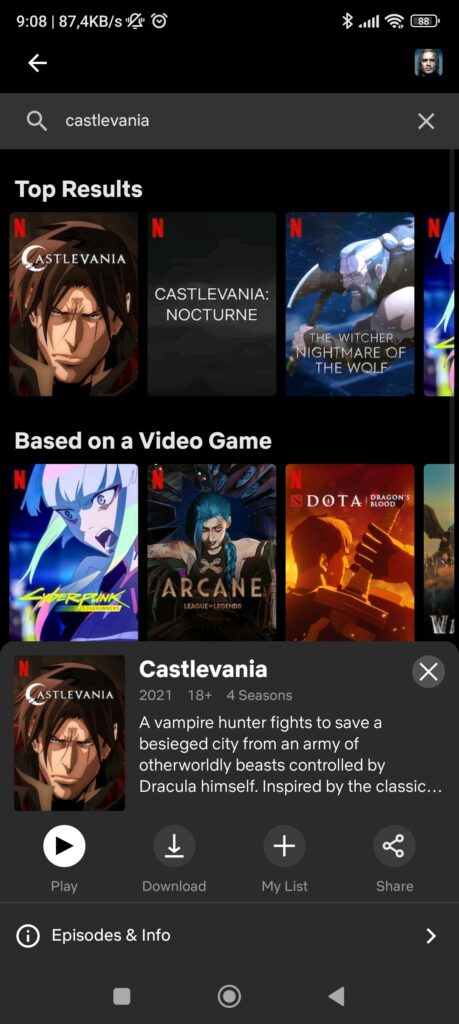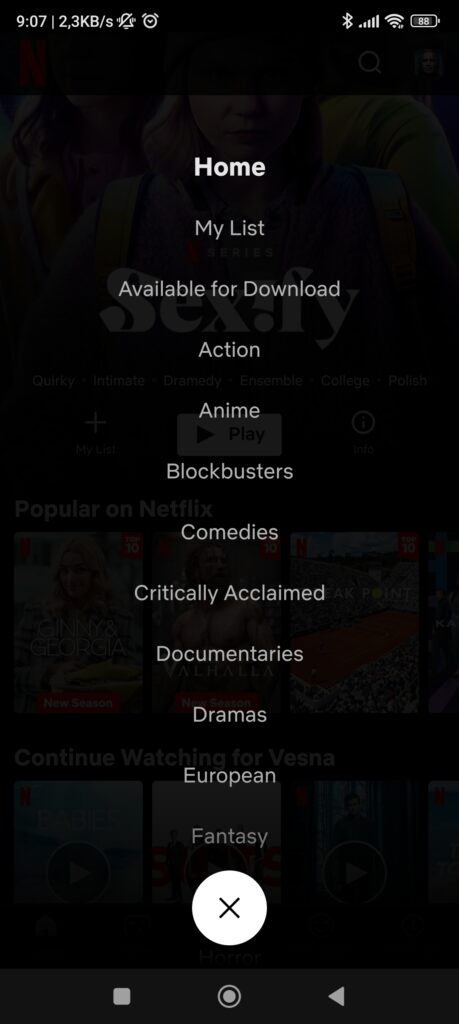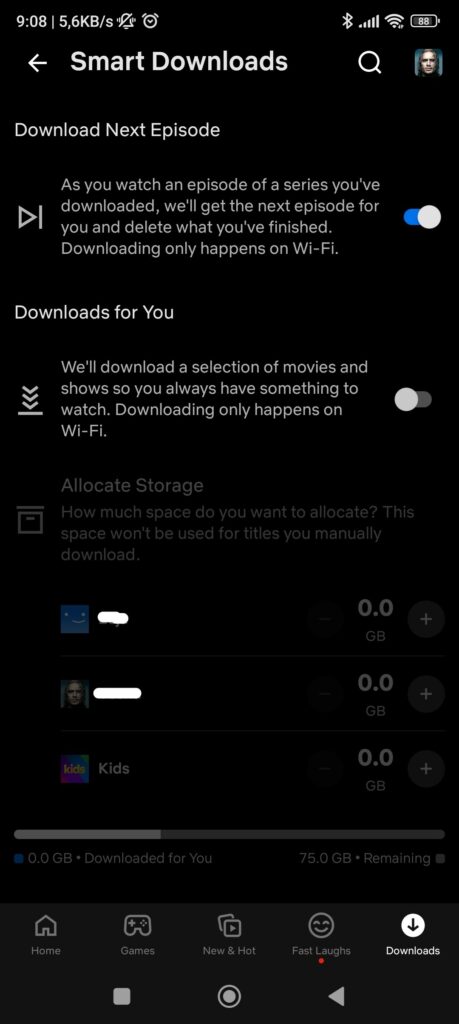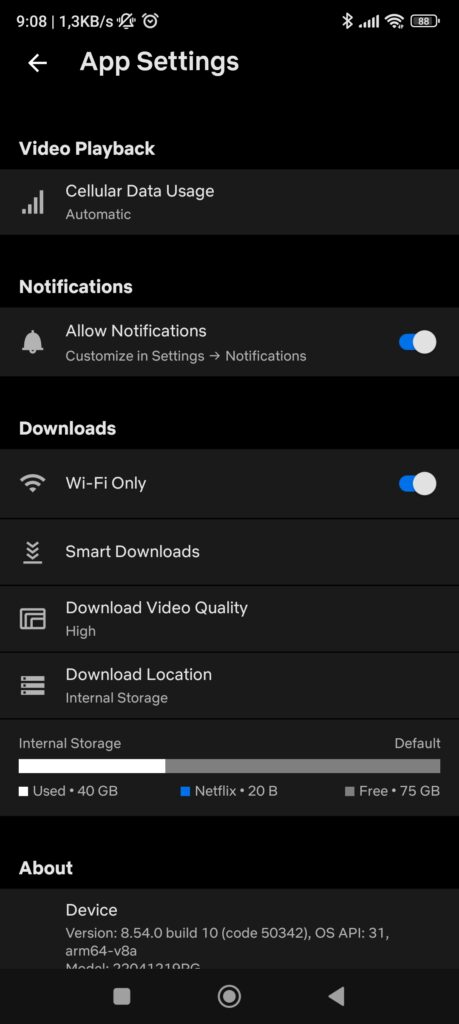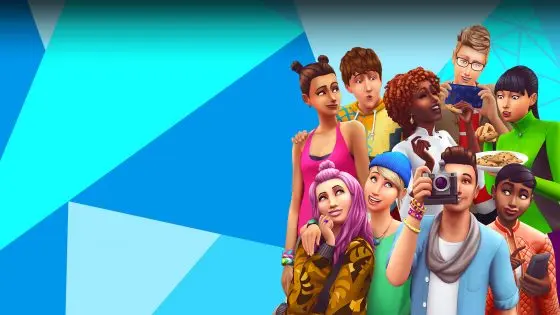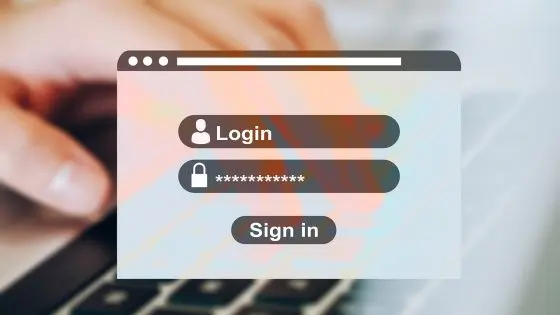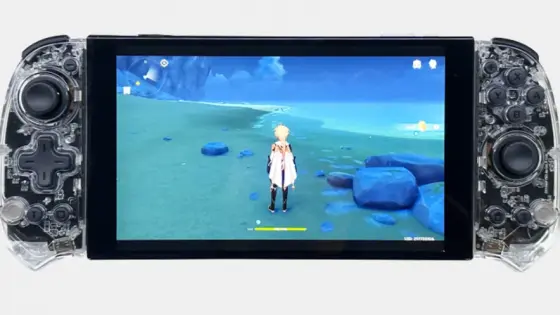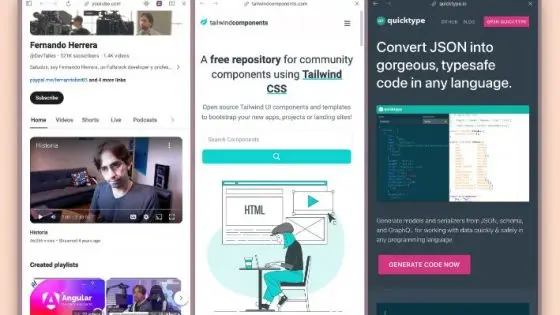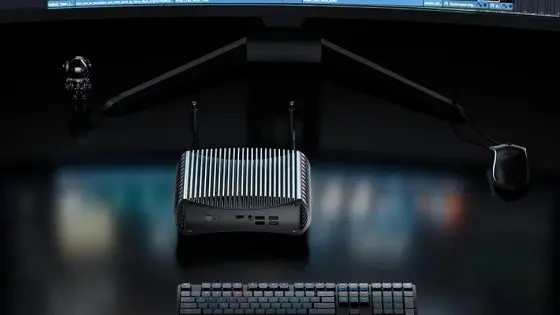Kako preuzeti Netflix filmove i serije za gledanje offline?

Netflix je trenutno najpopularnija usluga video streaminga, s nekoliko konkurenata za petama, uključujući Disney+, Amazon Prime, Hulu, HBO i slične. To je i razlog zašto je Netflix u posljednje dvije godine postao prviÄ susreo se s padom kupaca. Pokušavaju mnoge stvari kako bi ponovno povećali ovaj broj, poput zabrane dijeljenja lozinki između kućanstava, ekskluzivnih igara i, naravno, više filmova i serija koje bi mogle uvjeriti postojeće i nove korisnike.
Prednost Netflixa je što ga možete koristiti/gledati na bilo kojem uređaju. Bilo da koristite telefon, tablet, računalo ili pametni TV, Netflix je posvuda. Mnogi ljudi još nisu shvatili da Netflix omogućuje preuzimanje filmova i serija za offline gledanje. Ovo se odnosi i na mobilnu aplikaciju za Android/iOS i na web-aplikaciju na računalima sa sustavom Windows i Chromebook. Ovdje možete vidjeti razliku između prijenosnih računala Chromebook i Windows.
Preuzimanje omiljenih filmova i serija može biti spas kada putujete s obitelji ili prijateljima ili kada usamljeni čekate sljedeći let. Prečesto se događa da se u krivom trenutku nađemo na mjestu gdje je internetska veza beznadna. Da ne spominjemo javne Wi-Fi veze koje se nalaze na autobusnim kolodvorima i zračnim lukama. Uz malo planiranja i pripreme, možete koristiti svoju brzu Wi-Fi vezu kod kuće za preuzimanje mnogih filmova i serija koje će vam uštedjeti vrijeme dok ste u pokretu. Istovremeno štedite nešto mobilnih podataka, iako ih u Sloveniji već neko vrijeme nema. takav problem kao u prošlosti.
U nastavku ćemo vam pokazati kako možete preuzeti Netflixove filmove i serije za kasnije gledanje izvan mreže.
Preuzimanje Netflix filmova i serija za gledanje offline: Kako to sve funkcionira?
Koraci za preuzimanje filmova s Netflixa gotovo su isti za Android, iPhone i iPad. Proces preuzimanja za Windows uređaje malo je drugačiji, jer nažalost nisu svi filmovi i serije dostupni za preuzimanje na Windows prijenosnim i stolnim računalima.
Pogledajmo prvo postupak za Android, iPhone i iPad uređaje.
Pokrenite Netflix aplikaciju na svom telefonu ili tabletu, prijavite se na svoj račun i pronađite film ili seriju koju želite gledati offline. Za lakše pregledavanje koristite tražilicu u gornjem desnom kutu. U našem slučaju odabrali smo animiranu seriju legendarne franšize Castlevania. Odaberite Preuzmi na alatnoj traci. Svi preuzeti filmovi i serije pohranjuju se u posebnoj sekciji Preuzimanja na glavnoj alatnoj traci, gdje se nalaze i sekcije Početna, Igre …
Preuzimanje Netflix filmova na Windows računala
Iz nekog razloga Netflix ne dopušta skidanje filmova i serija izravno iz preglednika. Za gledanje izvan mreže morat ćete preuzeti aplikaciju Netflix iz Microsoftove trgovine. Odavde je postupak isti kao za telefone i tablete. Prijavite se na Netflix, pronađite film i kliknite Preuzmi. Za pregled svoje arhive preuzetog videosadržaja kliknite simbol hamburgera (ikona s tri Ärts) pored logotipa Netflix i odaberite Moja preuzimanja. Netflix na Windows uređajima ima stroža ograničenja sadržaja dostupnog za izvanmrežno gledanje.
Umjesto da se pitate koji sadržaj zapravo možete preuzeti, vratite se na bočni izbornik i kliknite na Dostupno za preuzimanje. Ovdje ćete pronaći sve sadržaje koje možete preuzeti na svoje računalo na jednom mjestu.
Kako možete promijeniti rezoluciju Netflix filma ili serije?
Netflix omogućuje korisnicima da odaberu kvalitetu videa za svoja preuzimanja. Iako je standardna kvaliteta dovoljno dobra za male zaslone, trebali biste odabrati opciju visoke kvalitete ako imate Android tablet, iPad ili Windows prijenosno računalo.
Na odabranom uređaju idite na postavke Netflixa. U odjeljku Preuzimanja pronađite postavku Video rezolucija (Video Quality). Možete birati između High i Standard. Postupak je isti za sve uređaje.
Kako omogućiti pametne transfere?
Možete koristiti značajku pametnog preuzimanja ako ne želite ručno preuzimati filmove i serije na Netflixu, ali svejedno želite da sadržaj bude dostupan za izvanmrežno gledanje.
Idite na svoj Netflix profil, kliknite na Postavke aplikacije i u odjeljku Preuzimanja potražite Smart preuzimanja. Postoje dvije opcije za pametno preuzimanje. Preuzimanje sljedeće epizode čini točno ono što mislite. Ako gledate seriju, Netflix će automatski preuzeti sljedeću epizodu koju možete gledati offline. Druga opcija, nazvana Downloads for You, automatski će preuzeti relevantne filmove i serije na temelju vaših pretraživanja i omiljenih žanrova. Još praktičnije je to što možete postaviti koliko prostora želite posvetiti ovoj funkciji. Dostupnost prostora možete podesiti za svaki profil posebno.
Kako možete ukloniti preuzete Netflixove filmove i serije?
Možete biti sigurni da nikada više nećete vidjeti preuzeti sadržaj. gledano, možete ga ukloniti iz arhive. Idite na odjeljak Downloads, gdje se pohranjuje sav preuzeti sadržaj, i dugo pritisnite naziv filma/serije koju želite ukloniti. Odaberite ikonu kante za smeće i sadržaj će biti trajno uklonjen.
Ostale informacije o tome kako Netflix radi
- U svakom trenutku možete imati 100 aktivnih preuzimanja na svom uređaju. Filmove/serije možete preuzeti u više uređaje ako vaš paket Netflix to podržava.
- Netflixovi filmovi i serije imaju datum isteka koji je odredio proizvođač sadržaja. Svaki film ili serija koji istječu u sljedećih sedam dana imat će odbrojavanje ispod imena.
- Budući da aplikacija Netflix nije dostupna na Mac računalima i budući da Netflix ne dopušta preuzimanje iz preglednika, preuzimanje Netflix filmova i serija nije moguće na Mac uređajima.
Sada ste spremni za svako putovanje.